


Per realizzare questo lavoro abbiamo usato PSP7.
Se utilizzi altre versioni del programma, a partire da PSP8 sino a PSPX2, l'effetto che
devi usare per ottenere i dentini del francobollo non lo trovi più sotto la voce:
Effetti>Effetti geometrici>Onda
ma bensì come
Effetti>Effetti di distorsione>Onda
Se invece vuoi usare dei francobolli già pronti vedi il tutorial:
Angolo arricciato
Materiale occorrente:
|
Immagine Amici |
|
|
Font Snappy Sc. (per l'uso vedi Malizia 07>Utilizzare i fonts) |
Porta con te il segnaposto.
Ti aiuterà a seguire meglio il tutorial.
![]()
Script da Dynamic Drive
Vai su File>Nuovo e apri una Nuova immagine 300 x300,
colore Trasparente.
Clicca sullo strumento Riempimento.
Nella finestra Stili imposta come Colore di primo piano il colore Rosso e
setta come nullo il Colore di sfondo:
(vedi il tutorial Impostare un colore pieno)
Digita la lettera O per far aprire la finestra Opzioni strumenti>Riempimento,
imposta come segue:
e clicca sullo sfondo per colorarlo.
Nella finestra Stili ora setta come nullo il Colore di primo piano e
imposta come Colore di sfondo il bianco.
Clicca su Forme predefinite, digita la lettera O e, nella finestra
Opzioni strumenti, imposta come segue:
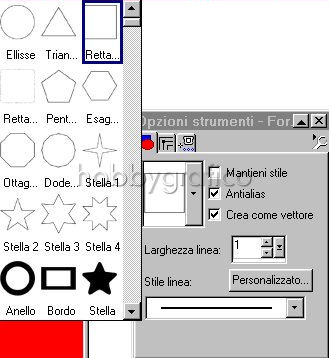
Traccia un rettangolo delle dimensioni che vuoi abbia il tuo francobollo:
Digita la lettera L per far aprire la Tavolozza Livello e troverai
evidenziato il Livello2.
Vai su Livelli>Converti in livello raster.
Vai su Selezione>Seleziona tutto, poi su Selezione>Mobile, e vedrai che
il rettangolo assumerà il Contorno mobile
Vai su Selezione>Modifica>Contrai e, nella finestra Contrai selezione,
imposta il valore 8 come numero di pixel.
Vai su Selezione>Salva su canale Alfa e clicca OK nelle due finestre
che si aprono.
Vai su Selezione>Deseleziona tutto.
Vai su Effetti>Effetti geometrici>Onda e imposta come segue:
Vai su Livelli>Nuovo livello di rasterizzazione e clicca OK nella
finestra che si apre.
Vai su Selezione>Carica da canale Alfa e clicca OK nella
finestra che si apre.
Apri l'immagine Amici.
Vai su Modifica>Copia, clicca sulla tela e vai su Modifica>
Incolla nella selezione.
Vai su Selezione>Deseleziona tutto.
Clicca sulla A di Testo.
Nella finestra Stili setta come nullo il Colore di primo piano e
imposta come Colore di sfondo il colore pieno #455AA7.
Clicca sulla Tela e, nella finestra Immissione testo, imposta come segue:
Posiziona la scritta in alto al centro.
Vai su Selezione>Deseleziona tutto.
Seleziona il Livello1 (deve diventare blu), vai su Livelli>Elimina.
Vai su Livelli>Unisci>Unisci visibile.
Vai su Effetti>Effetti 3D>Sfalsa ombra e imposta come segue
Vai di nuovo su Effetti>Effetti 3D>Sfalsa ombra e applica nuovamente
un'ombra variando solo i valori di Verticale ed Orizzontale da 1 a -1.
Vai su Modifica>Copia e poi su Modifica>Incolla come nuova immagine per ritagliare
il lavoro.
Vai su Livelli>Unisci>Unisci tutto (appiattisci) per mettere uno sfondo bianco al lavoro.
Premi F12, nella finestra Salva con nome nomina il tuo file e salva
in formato jpg.

Se incontri dei problemi puoi scrivere a